【Python与BME280】:编写环境数据记录脚本的实战课程
发布时间: 2024-12-28 04:41:52 阅读量: 6 订阅数: 12 


python-bme280:用于从Bosch访问BME280组合式湿度和压力传感器的python库
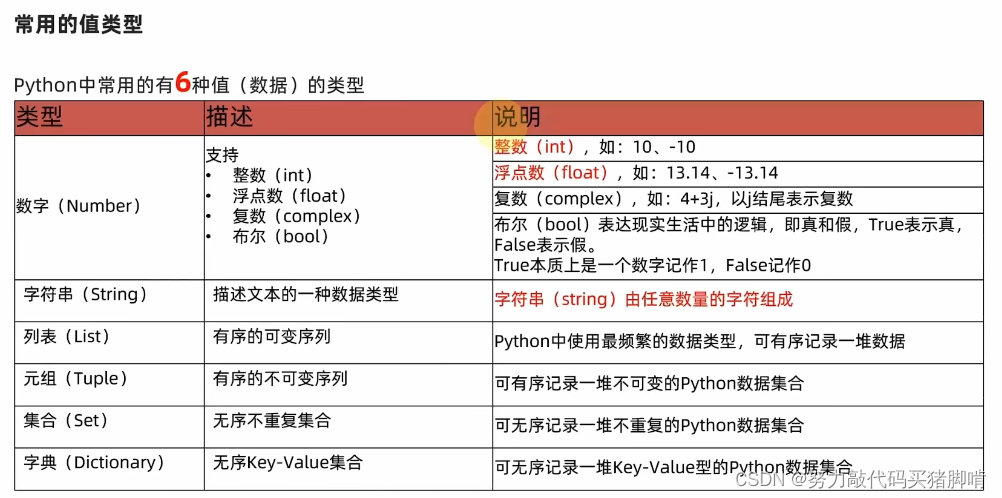
# 摘要
本文旨在为技术读者提供关于Python编程与BME280传感器数据交互的全面指南。从基础的Python编程入门到BME280传感器特性介绍,文章逐步深入到硬件连接、数据获取、以及与Python的数据交互和脚本实战。重点讲解了如何通过Python读取BME280传感器数据,并针对数据记录、存储和实时监控进行实战演练。最后,文章探讨了脚本优化和数据可视化的方法,以提升数据处理效率和信息展示效果。整个教程不仅涵盖理论知识,还包括大量的实践案例,以帮助读者深入理解并能够在项目中应用所学技能。
# 关键字
Python编程;BME280传感器;硬件连接;数据交互;脚本优化;数据可视化
参考资源链接:[bme280 温度湿度大气压 中文手册](https://wenku.csdn.net/doc/6412b5ebbe7fbd1778d44dd4?spm=1055.2635.3001.10343)
# 1. Python编程基础
Python自1989年被Guido van Rossum创造以来,已经成为全球最受欢迎的编程语言之一。它的设计理念强调代码的可读性和简洁的语法,特别是使用空格缩进而不是大括号来组织代码块。Python支持多种编程范式,包括面向对象、命令式、函数式和过程式编程。
## 1.1 Python语言简介
Python是一种高级编程语言,以其易读性和简洁的语法而著称。它广泛应用于Web开发、数据分析、人工智能、自动化脚本编写等多个领域。Python语言的简洁性让初学者容易上手,而其丰富的库和框架又让专业开发者能够构建复杂的系统。
## 1.2 Python环境搭建
为了开始Python编程,首先需要在计算机上搭建Python环境。这通常包括下载Python解释器并安装它,以及设置环境变量。推荐使用包管理工具如`pip`来安装和管理第三方库。在一些操作系统上,如Linux或macOS,Python通常预装在系统中,但可能需要安装`pip`。
## 1.3 基础语法与数据类型
Python的语法简洁明了,变量不需要显式声明类型,可以使用`=`直接赋值。Python支持多种数据类型,包括整型(int)、浮点型(float)、字符串(str)和布尔型(bool)。Python还有丰富的数据结构,如列表(list)、元组(tuple)、字典(dict)和集合(set)。理解这些基础语法和数据类型对于编写高效Python代码至关重要。
# 2. 硬件连接与数据获取
### 3.1 连接BME280至树莓派
要将BME280传感器连接到树莓派并成功获取数据,首先需要了解硬件连接的细节。树莓派通过I2C或SPI通信协议与BME280传感器交互。本节将详细说明硬件连接步骤以及在连接后进行测试和故障排除的流程。
#### 3.1.1 硬件连接步骤
BME280传感器与树莓派的连接比较简单。以下是连接步骤的详细说明:
1. 准备好BME280传感器模块、树莓派以及I2C连接线。
2. 首先确定BME280传感器模块上有标记的I2C接口,然后将其SCL、SDA、VCC和GND引脚分别连接到树莓派对应的I2C接口引脚上。
- SCL (时钟线)连接到树莓派的SCL引脚
- SDA (数据线)连接到树莓派的SDA引脚
- VCC (电源线)连接到树莓派的3.3V或5V引脚,根据树莓派型号而定
- GND (地线)连接到树莓派的GND引脚
为了防止连接错误和损坏硬件,建议在连接之前关闭树莓派电源,并在连接后再次检查所有连接是否牢固。
#### 3.1.2 连接测试与故障排除
连接完成后,可以进行一些基本测试来确保一切正常工作。以下是测试和故障排除的步骤:
1. 重新启动树莓派,并通过SSH或直接使用显示器和键盘登录。
2. 打开终端并输入以下命令,检查I2C设备是否正确连接:
```bash
sudo i2cdetect -y 1
```
这个命令将列出所有可用的I2C设备地址。如果BME280传感器已经正确连接,你应该能够在表格中看到对应的设备地址,通常是`0x76`或`0x77`。
3. 如果地址没有显示,再次检查硬件连接确保没有接错或松动的引脚。
4. 如果发现地址,尝试读取设备的ID,可以通过`i2cget`命令实现:
```bash
sudo i2cget -y 1 <device_address> 0xD0 w
```
这里的`<device_address>`需要替换为实际的BME280设备地址。
5. 如果以上步骤都正常,那么传感器硬件连接应该没有问题。
如果在测试过程中遇到问题,请检查硬件连接是否正确,确认树莓派的I2C接口已经启用,并且重启树莓派。如果问题依旧,可能是传感器本身故障。
### 3.2 读取BME280传感器数据
#### 3.2.1 使用Python读取数据
一旦硬件连接确认无误,就可以编写Python脚本来读取BME280传感器的数据了。Python社区提供了许多库来简化这一过程。在本节中,我们将使用`Adafruit_GPIO.I2C`库来读取数据。首先,需要安装必要的库:
```bash
pip install Adafruit-BME280
```
安装完毕后,可以通过以下步骤读取传感器数据:
1. 导入必要的库:
```python
import Adafruit_BME280
import time
```
2. 创建BME280对象并设置传感器参数:
```python
bme280 = Adafruit_BME280.Adafruit_BME280_I2C()
bme280.set_mode(Adafruit_BME280.BME280_FORCED_MODE) # 使用强制模式
```
3. 获取传感器数据:
```python
while True:
temp = bme280.read_temperature() # 读取温度
humidity = bme280.read_humidity() # 读取湿度
pressure = bme280.read_pressure() # 读取气压
print('Temperature: {:.2f} C, Humidity: {:.2f} %, Pressure: {:.2f} hPa'.format(temp, humidity, pressure))
time.sleep(1) # 每秒读取一次数据
```
以上代码段展示了如何使用Python从BME280读取温度、湿度和气压数据,并在终端中输出这些值。
#### 3.2.2 数据解析与处理
读取数据后,通常需要解析数据,并可能需要对其进行一定的处理,以便于进一步使用或展示。以下是数据解析和处理的基本步骤:
1. 读取原始数据,并根据BME280的数据手册将原始数据转换成温度、湿度和气压的实际值。
```python
def get_bme280_data(bme280):
raw_temp = bme280.read_temperature(temperature_type=Adafruit_BME280.FORCED_MODE)
raw_pressure = bme280.read_pressure(pressure_type=Adafruit_BME280.FORCED_MODE)
raw_humidity = bme280.read_humidity()
# 数据转换,具体转换方法请参考BME280数据手册
temp = raw_temp / 100.0 # 摄氏度
pressure = raw_pressure / 100.0 # 百帕
humidity = raw_humidity / 1024.0 # 百分比
return temp, pressure, humidity
```
2. 使用获取的数据做进一步的分析或记录。例如,可以记录一段时间内的平均环境数据,或者实时监控数据的变化。
3. 为了便于观察数据的变化趋势,可以将数据绘制成图表。Python中可以使用`matplotlib`库来完成这一步骤。
```python
import matplotlib.pyplot as plt
# 使用matplotlib绘图
plt.plot(temp) # 绘制温度曲线
plt.plot(pressure) # 绘制气压曲线
plt.plot(humidity) # 绘制湿度曲线
plt.legend(['Temperature', 'Pressure', 'Humidity'])
plt.show()
```
4. 将数据保存到文件中,使用CSV格式进行存储,这样方便后续的分析和处理。
```python
with open('bme280_data.csv', 'a') as file:
file.write('{},{},{}\n'.format(temp, pressure, humidity))
```
在本节中,我们已经讨论了如何连接BME280传感器至树莓派,并通过Pytho
0
0





